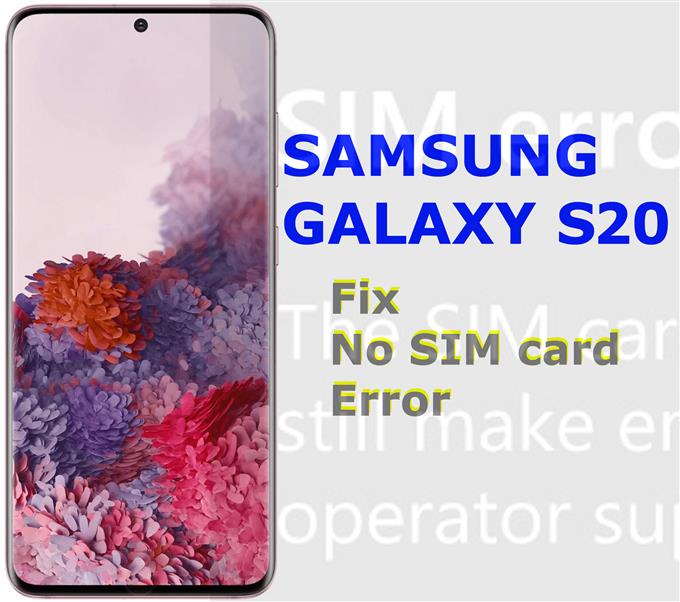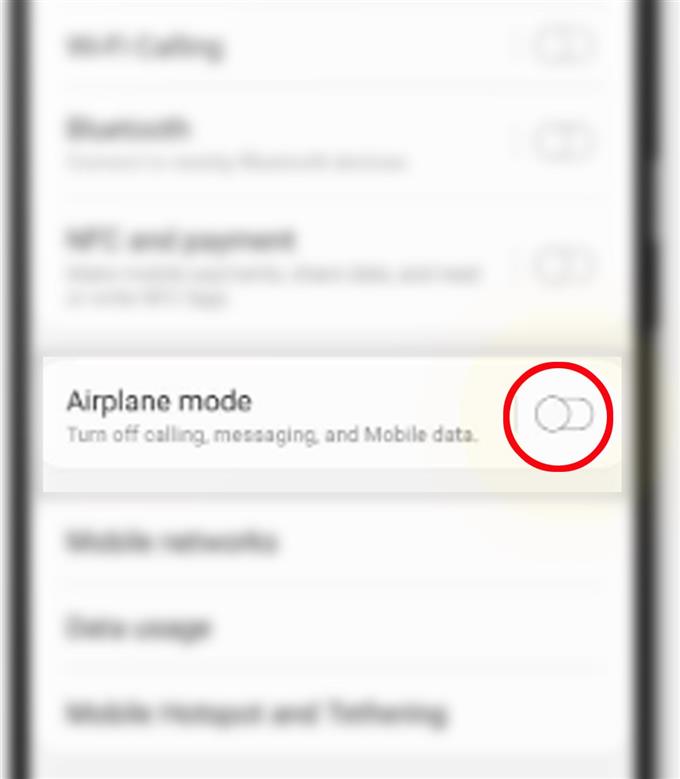Tento příspěvek vás provede řešením problémů s Galaxy S20, který nedokáže detekovat SIM kartu. Zde je snadný průvodce, jak se vypořádat s chybou SIM karty Galaxy S20.
SIM karta nebyla detekována. Nejsou k dispozici žádné služby nebo není detekován žádný signál, což jsou běžné chyby, které se objevují vždy, když se objeví problém se sítí. Tyto chyby lze připsat problémům se systémem a v některých případech poškození hardwaru. Existují také případy, kdy k některým z těchto chyb dojde v důsledku dočasného výpadku sítě. Čtěte dále a zjistěte, co způsobuje selhání vašeho nového telefonu nebo zastavení detekce SIM karty. Místo toho zobrazí pouze tuto chybu.
Odstraňování problémů s Galaxy S20, která nedokáže detekovat SIM kartu
Potřebný čas: 10 minut
Následuje základní řešení drobných problémů se sítí, včetně chyb detekce SIM karty. Než budete pokračovat, ověřte si, že jste v oblasti pokrytí vaší mobilní sítě. Také se ujistěte, že je karta SIM skutečně vložena do telefonu. Pokud to máte ověřené a přesto váš telefon stále vykazuje stejnou chybu, můžete pokračovat a začít vylučovat viníky související se softwarem.
- Restartujte telefon (měkký reset nebo vynucený restart).
Pokud váš telefon dokázal číst SIM kartu a poté náhle selhal, existuje vyšší šance, že dojde k závadě systému. V takovém případě může pomoci provedení měkkého resetu nebo restartování telefonu.
Obvyklý postup restartu můžete provést stisknutím tlačítka Bixby / Power a poté klepněte na Restartovat.
Alternativně můžete provést vynucený restart na Galaxy S20 a ukončit všechny zaseknuté aplikace a nevyrovnané služby, které by mohly způsobit konflikty s buněčnými funkcemi.
Chcete-li vynutit restart Galaxy S20, stiskněte Snížit hlasitost tlačítko a Bixby / Power stiskněte současně po dobu asi 10 až 15 sekund a poté, jakmile se objeví logo Samsung, uvolněte obě tlačítka.
Je známo, že oba tyto restartování jsou účinné při eradikaci náhodných symptomů způsobených drobnými poruchami systému. Všechna uložená data nebudou tímto procesem ovlivněna, a proto není třeba zálohovat soubory. Ujistěte se, že všechna data uložená ve vnitřní paměti zůstanou nedotčena.
- Zapnutí a vypnutí režimu Letadlo.
Náhodné problémy ovlivňující bezdrátové síťové služby, včetně těch, které jsou zobrazeny chybou SIM karty, lze také odstranit pomocí tzv. Trikového režimu Letadlo. Provedením tohoto triku dojde k současnému restartu bezdrátového systému telefonu a příslušných funkcí.
Chcete-li provést trik v režimu Letadlo, jednoduše přejděte na Aplikace-> Nastavení-> Připojení-> Režim Letadlo a poté přepněte přepínač režimu Letadlo a funkci zapněte NA. Když je režim Letadlo zapnutý, restartujte telefon a vymažte a obnovte vnitřní paměť. Po restartu přejděte do nabídky Režim v letadle a přepnutím přepínače funkci zapněte VYPNUTO znovu.
Zařízení poté obnoví bezdrátový signál. Zkuste to na chvíli a zjistěte, zda již není žádná chyba karty SIM pryč.
- Vyjměte a znovu vložte SIM kartu.
Pokud dojde k poškození karty SIM, může dojít také k chybě karty SIM. Totéž, když bylo uvolněno ze zásobníku na SIM kartu. Chcete-li to vyloučit, vyjměte SIM kartu z telefonu a znovu ji nainstalujte.
Než vyjmete SIM kartu, nezapomeňte telefon vypnout, abyste zabránili jakémukoli poškození SIM karty nebo telefonu samotného.
Jakmile je úplně vypnutý, získejte nástroj pro vysunutí karty SIM a poté jej vložte do malého slotu na zásobníku SIM karty. Zásobník je umístěn na levé horní straně telefonu. Opatrně zatlačte vyhazovač SIM, dokud nevyskočí zásobník a poté vyjměte SIM kartu.
Pokud nemáte vyhazovač SIM, můžete jako alternativu použít malou kancelářskou sponku.
Zkontrolujte také SIM kartu, zda neobsahuje viditelné známky poškození, jako jsou škrábance nebo stopy tekutin. Chyba bez SIM karty může být také přímým znakem toho, že SIM karta již nefunguje. V tomto případě by bylo nutné získat novou výměnu SIM karty.
- Obnovení výchozího nastavení z výroby (Obnovení továrního nastavení nebo Obnovení továrního nastavení).
Pokud chyba přetrvává i po provedení předchozích metod, je možné, že řešíte složitý problém se síťovým systémem v telefonu. K řešení tvrdohlavých chyb jsou obvykle zapotřebí pokročilejší řešení, jako je hlavní reset. Pokud budete chtít vyřešit další problémy, další možností a možným řešením, které můžete zkusit, by bylo obnovení továrního nastavení.
Chcete-li tovární nastavení Galaxy S20, přejděte na Nastavení-> Obecná správa-> Obnovit a poté vyberte Obnovení továrních dat z daných možností. Nezapomeňte předem zálohovat všechny důležité soubory z interní paměti. Pokud tak neučiníte, bude to mít za následek trvalou ztrátu dat, protože tento reset odstraní všechny vaše soubory. Po zajištění zálohy klepněte na Resetovat a potvrďte, že chcete zařízení smazat.
Celý proces resetování může trvat déle v závislosti na množství dat uložených v telefonu. To znamená, že počkejte, až bude reset resetován.
Po resetu jsou všechna nastavení obnovena na výchozí hodnoty. To znamená, že musíte nastavit všechny potřebné funkce, abyste je mohli znovu používat v telefonu.
Nástroje
- Android 10, One UI 2.0 a vyšší
Materiály
- Galaxy S20, Galaxy S20 Plus, Galaxy S20 Ultra
Pokud máte jinou náhradní SIM kartu, která je kompatibilní s Galaxy S20, zkuste ji vložit do telefonu a zjistit, zda k chybě dojde. Pokud se telefonu podařilo detekovat druhou SIM kartu, znamená to izolovaný problém s první SIM kartou.
Pokud potřebujete získat novou kartu SIM, kontaktujte svého poskytovatele síťových služeb. Je bezpodmínečně nutné, aby nová SIM karta byla poskytována se správnými službami, ke kterým je váš účet přihlášen.
A to se týká všeho v této příručce pro odstraňování problémů. Pokračujte ve zveřejňování podrobnějších průvodců a návodů k odstraňování problémů, které vám pomohou co nejlépe využít to, co nový Samsung Galaxy S20 nabízí.
Můžete se také podívat na naše Kanál YouTube pro zobrazení dalších výukových programů pro chytré telefony a průvodců řešením problémů.
PŘEČTĚTE SI také: Galaxy S20 nemůže odesílat textové zprávy [Rychlé opravy]